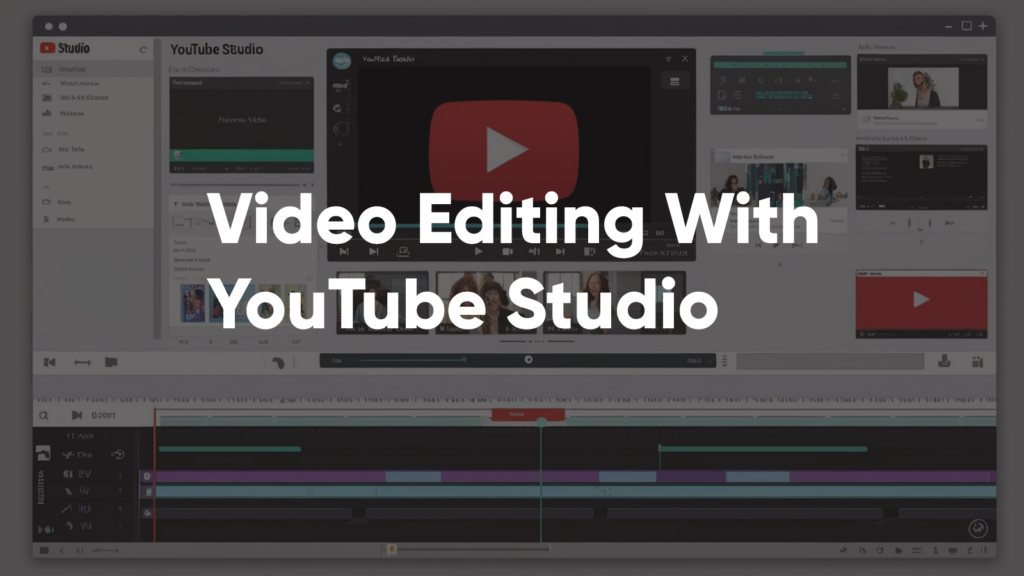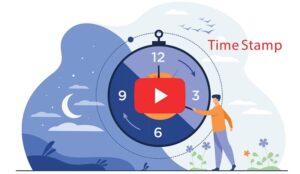برای ایجاد محتوای ایدهآل در یوتیوب، باید تدوین مناسبی روی ویدئوهای تان انجام دهید، فریمها را بینقص بههم پیوند بزنید و برای درست کردن آن، چندین ویرایش مختلف انجام دهید. اگر در شروع راه هستید با بودجه کم، استخدام یک ادیتور حرفهای برای ویرایش فیلمها دور از ذهن است. اما جای نگرانی نیست! ویرایشگر استودیوی خود یوتیوب میتواند کار را دست بگیرد چون دارای ویژگیهای ابتدایی ویرایش است و کار شما را راه میاندازد. در این مقاله با هم ویژگیهای ادیت ویدئو با یوتیوب استودیو را مرور میکنیم. اگر درباره یوتیوب استودیو سؤالات بیشتری دارید، پیشنهاد میکنیم این مقاله را در یوبر بخوانید.
برای همه کسانی که در ابتدای راه فعالیت در یوتیوب هستند، تدوین ویدئو یک چالش اساسی است ولی با یوتیوب استودیو میتوانید ویدئوهای یوتیوب را بدون دغدغه اضافی، ویرایش کنید و مدیریت کانال یوتیوب را به بهترین نحو انجام دهید. همان طور که میدانید بهعنوان یک سازنده محتوای ویدیوئی، ادیت ویدئو یکی از عناصر حیاتی فرآیند تولید محتوا است و باعث کسب درآمد دلاری بیشتر خواهد شد.
به دنبال یک تحلیلگر حرفهای برای کانال یوتیوبم هستم
کسب درآمد بیشتر شما، اولویت ماست
دریافت مشاورهیوتیوب استودیو چیست؟
یوتیوب استودیو/YouTube Studio ابزار ارائه شده توسط یوتیوب است که به شما امکان میدهد کانال خود را مدیریت کنید. در یوتیوب استودیو میتوانید تمام اطلاعاتی را که برای تجزیه و تحلیل حجم زیادی از دادهها نیاز دارید بیابید. یوتیوب استودیو همچنین قابلیتی به نام داشبورد کانال ارائه میکند که یک تصویر کلی از عملکرد کانال شما، از جمله بازدیدها، زمان تماشا، تعداد مشترکین و آخرین عملکرد ویدئوی شما را ارائه میدهد. این کار میتواند راهی عالی برای سنجش عملکرد کانال شما باشد.
یوتیوب استودیو به شما امکان میدهد حسابی را که به آن وارد شدهاید نظارت کنید، اما اگر چندین حساب دارید، میتوانید بهراحتی با ورود به سیستم و کلیک بر روی تصویر خود در گوشه سمت راستبالا، بین آنها جابهجا شوید.
تجزیه و تحلیل پیشرفته یوتیوب استودیو میتواند اطلاعاتی در مورد منابع ترافیک ارائه دهد و به شما نشان دهد بینندگان ویدئوهای شما را از کجا پیدا میکنند.
برای دسترسی به تجزیه و تحلیل، کافی است روی بخش آمار / statistics داشبورد در سمت چپ صفحه کلیک کنید. چه یک کانال شرکتی یا یک تولید کننده محتوای فردی باشید، نظارت بر تجزیه و تحلیل برای استراتژیهای برنامه ریزی ضروری است.
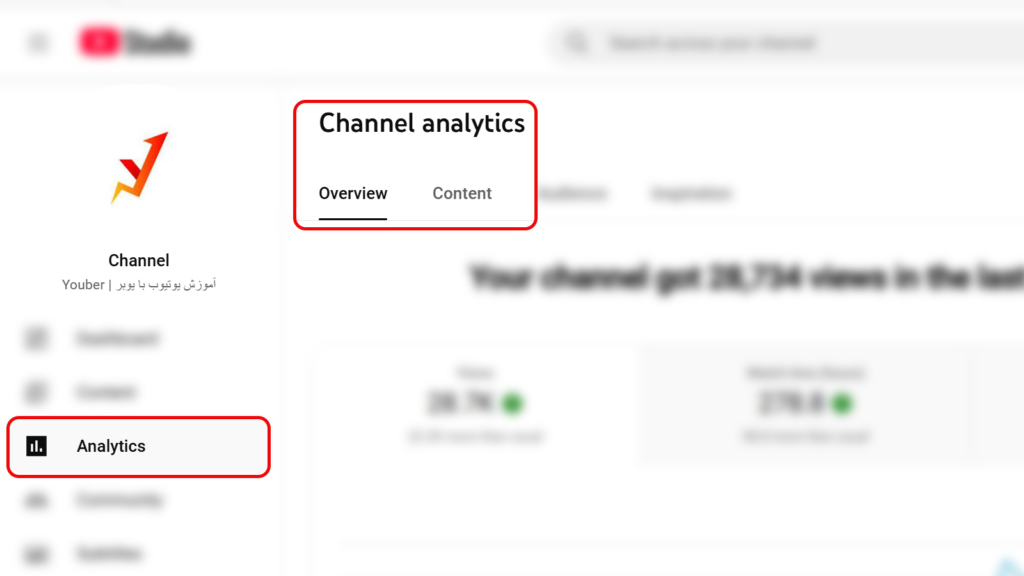
یک ویژگی بسیار مفید یوتیوب استودیو اضافه کردن ادمین به کانال است. برای فعال کردن آن، باید به بخش مجوزها / Permissions در پانل تنظیمات در منوی سمت چپ بروید. پس از رسیدن به آنجا، روی گزینه Manage Permissions کلیک کنید. پس از احراز هویت حساب خود، روی علامت “+” کلیک کنید تا سایر کاربران را دعوت کنید. توجه داشتهباشید که کاربرانی که اضافه میکنید سطوح دسترسی متفاوتی دارند، مانند بیننده، ویرایشگر و مدیر، که هر کدام دارای مجموعهای از مجوزهای متفاوت هستند. برای آشنایی بیشتر با نحوه افزودن ادمین به کانال برند و کانال شخصی این مقاله را دریوبر بخوانید.
از طریق یوتیوب استودیو، میتوانید تصمیم بگیرید که چگونه نظراتی را که افراد روی ویدئوهای شما میگذارند فیلتر کنید. میتوانید به همه نظرات اجازه دهید، آنها را قبل از انتشار نظارت کنید یا آنها را بهطور کامل غیرفعال کنید. مدیریت نظرات یوتیوب استودیو همچنین به شما امکان میدهد یک نظر را پین کنید، که میتواند راهی مفید برای برجسته کردن نظرات مثبت یا اشتراکگذاری بهروزرسانیهای مهم با بینندگان باشد.
اما یکی از مهمترین ویژگیهای یوتیوب استودیو که در این مقاله ما به آن اشاره خواهیم کرد امکان ادیت ویدئو با یوتیوب استودیو است. در ادامه به توضیح این ویژگی اشاره میکنیم.
مراحل ورود به یوتیوب استودیو برای ادیت ویدئو
مراحل زیر برای ویرایش یک ویدئوی در ویرایشگر یوتیوب استودیو باید طی شود:
- مرحله ۱: وارد حساب Google خود شوید.
- مرحله ۲: از مرورگر دسکتاپ خود به YouTube Studio بروید.
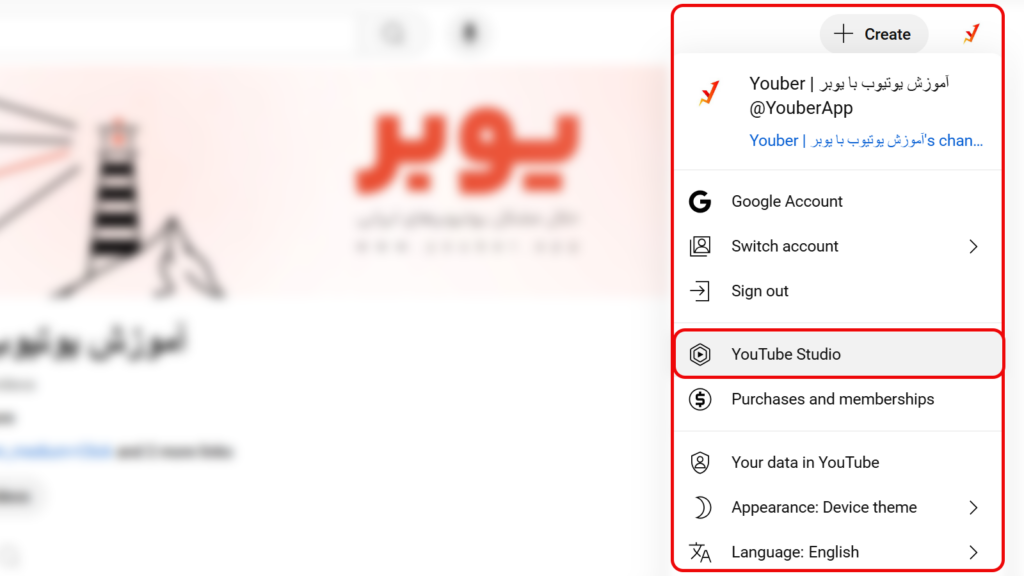
- مرحله ۳: بخش Content را در نوار سمت چپ صفحه پیدا کنید.
- مرحله ۴: اکنون، ویدیوئی را که میخواهید ویرایش کنید، از قسمت آپلودها انتخاب کنید.
- مرحله ۵: در نوار منوی سمت چپ ویدئو، به بخش ویرایشگر/Editor بروید.
- مرحله ۶: در این مرحله میتوانید ادیت های مدنظر را انجام دهید، برای آشنایی بیشتر با نحوه ادیت در یوتیوب استودیو ادامه مطلب را با دقت دنبال کنید تا متوجه شوید چه ویرایشهایی را میتوانید با یوتیوب استودیو انجام دهید.
- مرحله ۷. روی دکمه Preview برای اجرای اولیه کلیک کنید تا ببینید ویدئو چگونه به نظر میرسد. هنگامی که همهچیز خوب بود، روی دکمه ذخیره در بالای جدول زمانی/timeline کلیک کنید.
نحوه استفاده از ویرایشگر یوتیوب استودیو
ویرایشگر ویدئوی یوتیوب یک ابزار ویرایش بسیار ابتدایی است، اما میتواند به شما امکان دهد کلیپها را از هر قسمتی از ویدیوتان کوتاه کنید، بنابراین برای یادگیری نحوه برش ویدئوهای خود در یوتیوب استودیو، هماره ما باشید.
طبق مراحل توضیح داده شده در بالا، وارد بخس محتوا یا Content شوید. اگر از نسخه دسکتاپ استفاده میکنید، به نوار کناری سمت چپ بروید و روی Content کلیک کنید. اگر از اپلیکیشن استفاده میکنید، تب Content در پایین قرار دارد. روی تامنیل ویدیوئی که میخواهید ویرایش کنید کلیک کنید.
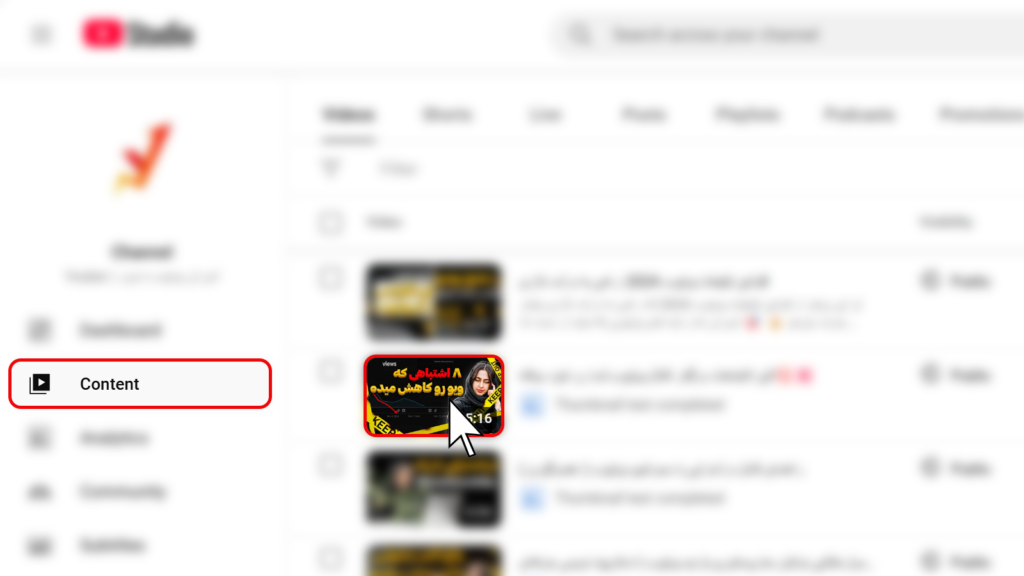
فرمت ویدئو
درست است که یوتیوب با چندین نوع قالببندی ۳GPP، AVI، FLV، MOV، MPEG4، MPEGPS، WebM و WMV سازگار است، اما توصیه میکند هنگام آپلود ویدئو با فرمت MPEG4 یا MP4 باشد تا بالاترین کیفیت ممکن را حفظ کند.
اگر در حال حاضر ویدئوهای شما به هر دلیلی، فرمت دیگری دارد میتوانید از ابزارهای آنلاین مبدل ویدئوی برای تغییر هر فرمتی از ویدئو به MP4 استفادهکنید. این کار به شما این امکان را میدهد که ویدئو را بدون افت کیفیت ویدئو در یوتیوب آپلود کنید.
ابزار trim
اگر میخواهید ابتدا یا انتهای ویدئوی خود را برش دهید، Trim را انتخاب کنید که در کنار تایمر ویدئوی شما و درست بالای پانل تایم لاین شما قرار دارد.
باید یک کادر آبی رنگ در اطراف پانل خط زمانی ویدئوی خود ببینید. آنها را بکشید تا قسمتهایی از ابتدا یا انتهای بخشی را که نمیخواهید در نسخه منتشر شده نهایی نمایش داده شود، جدا کنید. برای مشاهده ویرایش روی Preview کلیک کنید و در صورت رضایت روی ذخیره در گوشه بالا سمت راست کلیک کنید.
اگر میخواهید یک کلیپ خاص را از وسط ویدئو خود جدا کنید، باز هم باید Trim را انتخاب کنید. سپس، در پانل تایم لاین خود، روی ابتدای قسمتی از کلیپ که میخواهید حذف شود کلیک کنید و Split را فشار دهید. پس از آن، روی انتهای کلیپی که میخواهید حذف شود کلیک کنید و دوباره Split را فشار دهید.

در نهایت، روی خط آبی در ابتدا یا انتهای کلیپ خود کلیک کنید و آن را بهسمت دیگر بکشید تا آن را از ویدئوی خود حذف کنید. برای مشاهده ویدئوی ویرایش شده خود بر روی Preview کلیک کنید و در صورت رضایت روی ذخیره کلیک کنید.
صفحه پایانی یا end screen
اگر میخواهید به بینندگان خود این گزینه را بدهید که یکی از ویدئوها یا لیستهای پخش مرتبط با ویدئو را تماشا کنند یا در کانال شما مشترک شوند، روی نماد صفحه پایانی / end screen نشان داده شده در پایین پانل تایم لاین خود کلیک کنید. میتوانید با کلیک بر روی الگوهای موجود در منوی بازشو، الگوی صفحه پایانی موجود خود را آپلود کنید. یا از میان گزینههای اصلی ویرایشگر: ویدئو، فهرست پخش، اشتراک، کانال یا پیوند را انتخاب کنید.
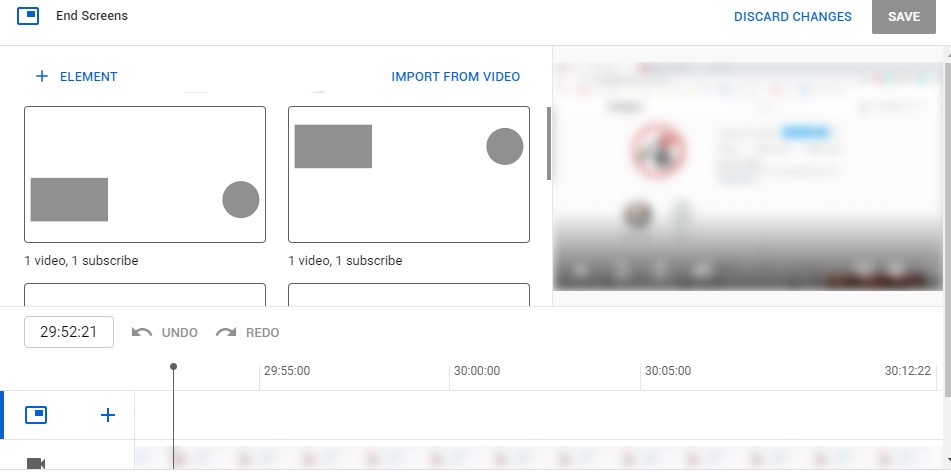
جمعبندی
همان طور که دیدید ادیت ویدئو با یوتیوب استودیو شامل موارد بسیار ابتدایی در ادیت و ویرایش محتویات ویدیوئی میشود. بنابراین درست است که این ابزار در ابتدای راه بهکمک شما خواهد آمد ولی در مسیر پیشرفت در یوتیوب باید بهدنبال راههای بهتری برای ادیت ویویدهای خود باشید. شما تاکنون از یوتیوب استودیو برای ادیت ویدیوهایتان استفاده کردهاید؟ برای افرادی که در ابتدای مسیر تولید محتوا در یوتیوب هستند چه راهی را برای ادیت ویدئوهای شان پیشنهاد میدهید؟
سوالات متداول
آیا یوتیوب استودیو رایگان است؟
بله، استودیوی YouTube برای استفاده همه رایگان است. برای دسترسی به آن، باید یک حساب یوتیوب رایگان ایجاد کنید. گزینههایی برای پرداختهای اضافی نیز وجود دارد، اما هر آنچه را که نیاز دارید بدون پرداخت پول پیدا خواهید کرد.
ابزارهای رایگان دیگری برای ادیت ویدئورا یوتیوب وجود دارد؟
بله، شما میتوانید ویدئوهای خود را با نرم افزارهای پیشرفته و تخصصی مانند پریمیر به طور رایگان ایدت کنید و یا با نرم افزارهای ساده تری که مخصوص موبایل هستند آن را ویرایش کنید.